EXCEL VBA 正则表达式 从实例开始
VBA之正则表达式(3)

VBA之正则表达式(3)实例需求:数据保存在B列,其格式为规格1*数量1 + 规格2*数量2 + ...,现在需要统计数量总和,如C列所示。
例如B3中明细为100*3+115*1对应的包装个数就是3+1。
示例代码如下。
Sub RegExpDemo()Dim strTxt As StringDim objRegEx As ObjectDim j As IntegerSet objRegEx = CreateObject("vbscript.regexp")objRegEx.Pattern = "\d+\*"objRegEx.Global = TrueFor Each c In Range([B2], Cells(Rows.Count, "B").End(xlUp)) strTxt = objRegEx.Replace(Trim(c.Value), "")c.Offset(0, 1).Value = Application.Evaluate(strTxt)NextSet objRegEx = NothingEnd Sub【代码解析】第5行代码使用后期绑定创建正则对象。
第6行代码指定正则匹配字符串。
匹配模式含义\d+ 至少1位数字,匹配包装规格\*匹配乘号,由于在正则表达式中星号具有特殊含义,因此需要使用反斜杠进行转义第7行代码设置为全局搜索模式。
第9行代码使用正则替换,将匹配成功的字符串替换为空。
第10行代码利用工作表的函数Evaluate计算替换后的字符串表达式的值,并写入工作表中。
例如B7单元格内容如下,红色部分字符为正则匹配字符(包含星号),替换之后就成为简单的算式2+1+2,即使没有等号,也可以被函数Evaluate正确处理。
如果使用VBA的字符串函数实现这个需求,就需要多次使用Split 和Instr进行处理,示例代码使用正则替换,代码就很简洁了。
excel中使用正则
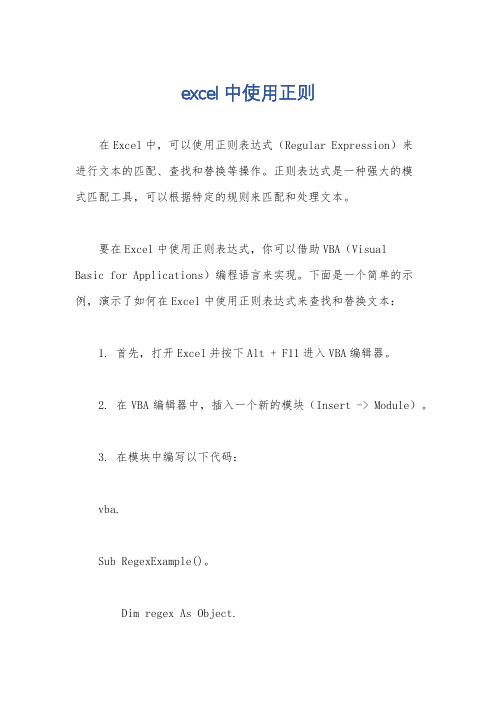
excel中使用正则在Excel中,可以使用正则表达式(Regular Expression)来进行文本的匹配、查找和替换等操作。
正则表达式是一种强大的模式匹配工具,可以根据特定的规则来匹配和处理文本。
要在Excel中使用正则表达式,你可以借助VBA(VisualBasic for Applications)编程语言来实现。
下面是一个简单的示例,演示了如何在Excel中使用正则表达式来查找和替换文本:1. 首先,打开Excel并按下Alt + F11进入VBA编辑器。
2. 在VBA编辑器中,插入一个新的模块(Insert -> Module)。
3. 在模块中编写以下代码:vba.Sub RegexExample()。
Dim regex As Object.Dim inputString As String.Dim pattern As String.Dim replacement As String.' 创建正则表达式对象。
Set regex = CreateObject("VBScript.RegExp")。
' 设置要匹配的字符串。
inputString = "Hello, World!"' 设置正则表达式模式。
pattern = "World"' 设置替换字符串。
replacement = "Universe"' 设置正则表达式对象的属性。
With regex..Global = True ' 全局匹配。
.IgnoreCase = True ' 忽略大小写。
.pattern = pattern ' 设置模式。
End With.' 执行替换操作。
outputString = regex.Replace(inputString, replacement)。
excel vba 正则表达式 替换 引用
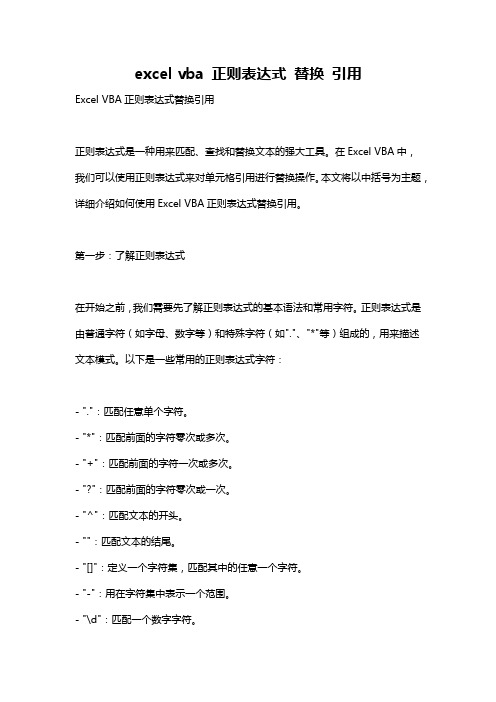
excel vba 正则表达式替换引用Excel VBA正则表达式替换引用正则表达式是一种用来匹配、查找和替换文本的强大工具。
在Excel VBA中,我们可以使用正则表达式来对单元格引用进行替换操作。
本文将以中括号为主题,详细介绍如何使用Excel VBA正则表达式替换引用。
第一步:了解正则表达式在开始之前,我们需要先了解正则表达式的基本语法和常用字符。
正则表达式是由普通字符(如字母、数字等)和特殊字符(如"."、"*"等)组成的,用来描述文本模式。
以下是一些常用的正则表达式字符:- ".":匹配任意单个字符。
- "*":匹配前面的字符零次或多次。
- "+":匹配前面的字符一次或多次。
- "?":匹配前面的字符零次或一次。
- "^":匹配文本的开头。
- "":匹配文本的结尾。
- "[]":定义一个字符集,匹配其中的任意一个字符。
- "-":用在字符集中表示一个范围。
- "\d":匹配一个数字字符。
- "\w":匹配一个单词字符(字母、数字或下划线)。
以上只是正则表达式中的一小部分常用字符,更多的字符和语法可以在正则表达式的相关资料中找到。
第二步:导入"Microsoft VBScript Regular Expressions 5.5"引用在Excel VBA中,我们需要先导入"Microsoft VBScript Regular Expressions 5.5"引用才能使用正则表达式。
打开Excel,点击"开发工具"选项卡,找到"引用",勾选上"Microsoft VBScript Regular Expressions 5.5",然后点击"确定"按钮。
VBA中的正则表达式处理方法
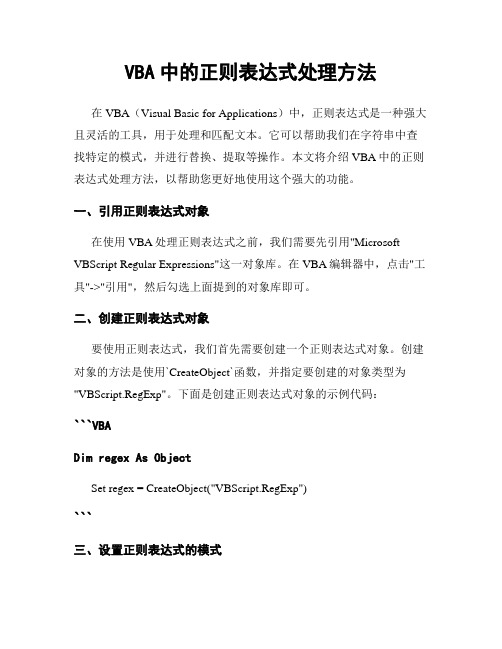
VBA中的正则表达式处理方法在VBA(Visual Basic for Applications)中,正则表达式是一种强大且灵活的工具,用于处理和匹配文本。
它可以帮助我们在字符串中查找特定的模式,并进行替换、提取等操作。
本文将介绍VBA中的正则表达式处理方法,以帮助您更好地使用这个强大的功能。
一、引用正则表达式对象在使用VBA处理正则表达式之前,我们需要先引用"Microsoft VBScript Regular Expressions"这一对象库。
在VBA编辑器中,点击"工具"->"引用",然后勾选上面提到的对象库即可。
二、创建正则表达式对象要使用正则表达式,我们首先需要创建一个正则表达式对象。
创建对象的方法是使用`CreateObject`函数,并指定要创建的对象类型为"VBScript.RegExp"。
下面是创建正则表达式对象的示例代码:```VBADim regex As ObjectSet regex = CreateObject("VBScript.RegExp")```三、设置正则表达式的模式正则表达式的模式定义了我们要匹配的文本规则。
在VBA中,有以下几种常用的模式:1. `Pattern`:要匹配的模式字符串。
例如,可以使用`"\d+"`匹配一个或多个数字。
2. `Global`:指示是否应该全局搜索,而不仅仅是第一个匹配项。
默认情况下为False,只匹配第一个匹配项。
3. `IgnoreCase`:指示匹配是否应该忽略大小写。
默认情况下为False。
下面是设置正则表达式模式的示例代码:```VBAregex.Pattern = "\d+"regex.Global = Trueregex.IgnoreCase = True```四、使用正则表达式进行匹配一旦我们设置了正则表达式的模式,就可以使用它来进行匹配。
VBA 中的正则表达式应用与实例讲解

VBA 中的正则表达式应用与实例讲解正则表达式是一种强大的文本处理工具,可以用来匹配、搜索、替换和验证字符串。
在 VBA 中,正则表达式可以帮助开发人员更高效地处理字符串,并提供了更灵活的模式匹配功能。
本文将介绍 VBA 中正则表达式的基本用法,并通过实例讲解其实际应用。
一、正则表达式的基本语法1.1 字符匹配正则表达式由普通字符和特殊字符组成。
普通字符是指字母、数字和常见的标点符号,它们直接匹配相同的字符。
特殊字符是具有特殊含义的字符,如元字符、转义字符和限定符。
1.2 元字符元字符是正则表达式中具有特殊含义的字符,它们可以用来匹配文本中的特定模式。
常见的元字符包括:- . (点号):匹配任意单个字符,除了换行符。
- ^ (脱字符):匹配字符串的开头。
例如,"^abc" 匹配以 "abc" 开头的字符串。
- $ (美元符号):匹配字符串的结尾。
例如,"abc$" 匹配以 "abc" 结尾的字符串。
- \b (单词边界):匹配单词的边界,即单词与非单词字符之间的位置。
1.3 转义字符转义字符用来取消元字符的特殊含义,使其失去特殊含义并按照字面意义进行匹配。
常见的转义字符包括:- \ (反斜杠):用于转义具有特殊含义的字符,如 ".", "^", "$", "\" 等。
1.4 限定符限定符用于指定模式出现的次数或范围。
常见的限定符包括:- * (星号):匹配前面的元素零次或多次。
- + (加号):匹配前面的元素一次或多次。
- ? (问号):匹配前面的元素零次或一次。
- {n}:匹配前面的元素恰好出现 n 次。
- {n,}:匹配前面的元素至少出现 n 次。
- {n,m}:匹配前面的元素至少出现 n 次,最多出现 m 次。
二、在 VBA 中使用正则表达式要在 VBA 中使用正则表达式,首先需要添加对 "Microsoft VBScript Regular Expressions" 库的引用。
VBA中的正则表达式(一)
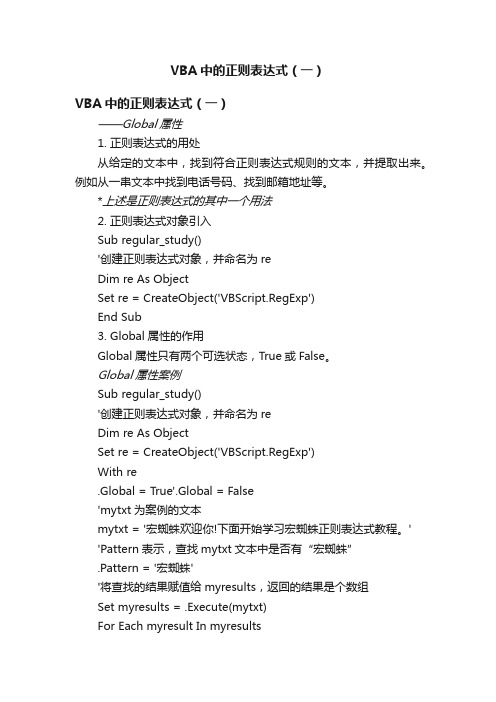
VBA中的正则表达式(一)VBA中的正则表达式(一)——Global属性1. 正则表达式的用处从给定的文本中,找到符合正则表达式规则的文本,并提取出来。
例如从一串文本中找到电话号码、找到邮箱地址等。
*上述是正则表达式的其中一个用法2. 正则表达式对象引入Sub regular_study()'创建正则表达式对象,并命名为reDim re As ObjectSet re = CreateObject('VBScript.RegExp')End Sub3. Global属性的作用Global属性只有两个可选状态,True或False。
Global属性案例Sub regular_study()'创建正则表达式对象,并命名为reDim re As ObjectSet re = CreateObject('VBScript.RegExp')With re.Global = True'.Global = False'mytxt为案例的文本mytxt = '宏蜘蛛欢迎你!下面开始学习宏蜘蛛正则表达式教程。
''Pattern表示,查找mytxt文本中是否有“宏蜘蛛”.Pattern = '宏蜘蛛''将查找的结果赋值给myresults,返回的结果是个数组Set myresults = .Execute(mytxt)For Each myresult In myresultsDebug.Print myresultNextDebug.Print 'mytxt字符串中(宏蜘蛛)的个数为:' & myresults.CountEnd WithEnd Sub为True时的输出结果↓全文有两处“宏蜘蛛”,已全部匹配出来。
宏蜘蛛宏蜘蛛mytxt字符串中(宏蜘蛛)的个数为:2为False时的输出结果↓全文有两处“宏蜘蛛”,只匹配一处。
在excel用正则表达式匹配表中数据(VBA)

在excel⽤正则表达式匹配表中数据(VBA)对前⼀篇⽂章进⾏更新升级,有时候需要给正则表达式进⾏分类,当匹配到某个正则表达式时,则在相应的位置展⽰出该正在表达式属于哪⼀类,这样的话,我们就可以很⽅⾯的对⾃⼰所要处理的很多数据进⾏分类了实现上⾯功能,可以在sheet2中的B列加上对应的正则表达式属于哪⼀类sheet1中A列数据与上⼀篇⽂章⼀样运⾏下⾯代码,则出现了想要的效果如下:然后修改相应的代码如下:Sub Test()atr = Worksheets("Sheet1").Range("a65536").End(xlUp).Rowbtr = Worksheets("Sheet2").Range("a65536").End(xlUp).Rowbtr2 = Worksheets("Sheet2").Range("b65536").End(xlUp).Rowa = Worksheets("Sheet1").Range("a1:a" & atr).Valueb = Worksheets("Sheet2").Range("a1:a" & btr).Valueb2 = Worksheets("Sheet2").Range("b1:b" & btr2).ValueReDim c(1 To atr, 1 To 1)Set reg = CreateObject("vbscript.regexp")With reg.Global = True.IgnoreCase = TrueFor ar = 1 To atrFor br = 1 To btrIf btr = 1 Then.Pattern = bElse.Pattern = b(br, 1)End IfIf .Test(a(ar, 1)) Thenc(ar, 1) = b2(br, 1)Exit ForEnd IfNextNextEnd WithRange("c1:c" & atr) = cSet reg = NothingEnd Sub这种⽅法可以基本解决我们⽇常⼯作所遇到的问题,但是还需要完善,⽐如,当⼀个数据同时满⾜⼏个正则表达式,通过本例中的代码,结果只会得到第⼀次匹配的类,显然,对于有些要求苛刻的需求,这种匹配结果是不够的。
VBA之正则表达式(15)

VBA之正则表达式(15)实例需求:提取@之间的纯数字(无小数点),并将结果累计求和。
测试字符串:abc100@200@300$def400ghj@500@600这个字符提取规则相对简单,直接使用VBA方法也可以实现。
Sub VBA_DEMO()Dim strTxt As StringDim arrDataDim strData As StringDim i As IntegerDim intAmt As IntegerstrTxt = "abc100@200@300$def400ghj@500@600"arrData = Split(strTxt, "@")For i = 1 To UBound(arrData) - 1strData = arrData(i)If IsNumeric(strData) Then intAmt = intAmt + Val(strData) Next iDebug.Print intAmtEnd Sub【代码解析】第8行代码使用SPLIT函数以@作为分隔符将字符串拆分数组,注意数组的下标是从1开始的。
第11行代码使用ISNUMRIC函数判断数组元素是否只有数字,如果符合条件则进行累加。
其中VAL函数将字符转换为数字,由于VBA中可以自动进行类型转换,所以此代码也可以简化为。
If IsNumeric(strData) Then intAmt = intAmt + strData第13行代码在VBE的【立即】窗口中输出结果。
如果使用正则,该如何实现呢?Sub RegExpDemo_0606()Dim strTxt As String, strKey As StringDim objRegEx As Object, objMatch As ObjectDim objMH As ObjectDim intAmt As IntegerSet objRegEx = CreateObject("vbscript.regexp")objRegEx.Pattern = "@(\d+)@"objRegEx.Global = TruestrTxt = "abc100@200@300$def400ghj@500@600"Set objMatch = objRegEx.Execute(strTxt)If objMatch.Count > 0 ThenFor Each objMH In objMatchstrKey = objMH.submatches(0)intAmt = intAmt + Val(strKey)NextEnd IfDebug.Print intAmtSet objMH = NothingSet objMatch = NothingSet objRegEx = NothingEnd Sub【代码解析】第7行代码设置正则匹配模式为@(\d+)@,匹配组为一个或者多个数字,并且被@包裹。
正则表达式基础符号(1)VBA实例教程
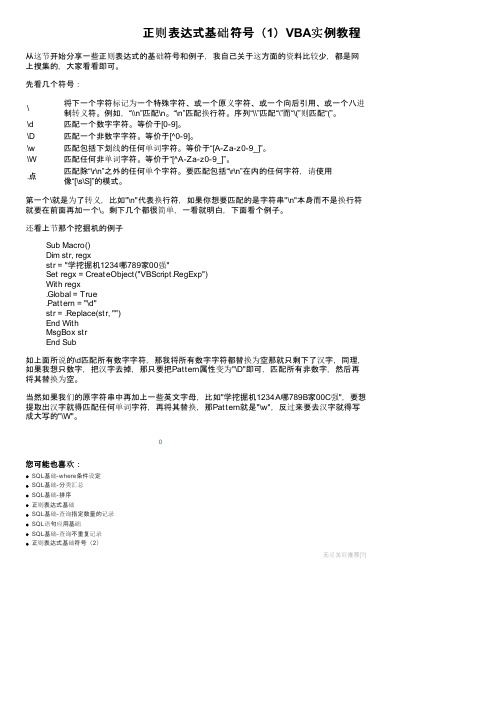
正则表达式基础符号(1)VBA实例教程从这节开始分享一些正则表达式的基础符号和例子,我自己关于这方面的资料比较少,都是网上搜集的,大家看看即可。
先看几个符号:\将下一个字符标记为一个特殊字符、或一个原义字符、或一个向后引用、或一个八进制转义符。
例如,“\\n”匹配\n。
“\n”匹配换行符。
序列“\\”匹配“\”而“\(”则匹配“(”。
\d匹配一个数字字符。
等价于[0-9]。
\D匹配一个非数字字符。
等价于[^0-9]。
\w匹配包括下划线的任何单词字符。
等价于“[A-Za-z0-9_]”。
\W匹配任何非单词字符。
等价于“[^A-Za-z0-9_]”。
.点匹配除“\r\n”之外的任何单个字符。
要匹配包括“\r\n”在内的任何字符,请使用像“[\s\S]”的模式。
第一个\就是为了转义,比如"\n"代表换行符,如果你想要匹配的是字符串"\n"本身而不是换行符就要在前面再加一个\。
剩下几个都很简单,一看就明白,下面看个例子。
还看上节那个挖掘机的例子Sub Macro()Dim str, regxstr = "学挖掘机1234哪789家00强"Set regx = CreateObject("VBScript.RegExp")With regx.Global = True.Pattern = "\d"str = .Replace(str, "")End WithMsgBox strEnd Sub如上面所说的\d匹配所有数字字符,那我将所有数字字符都替换为空那就只剩下了汉字,同理,如果我想只数字,把汉字去掉,那只要把Pattern属性变为"\D"即可,匹配所有非数字,然后再将其替换为空。
当然如果我们的原字符串中再加上一些英文字母,比如"学挖掘机1234A哪789B家00C强",要想提取出汉字就得匹配任何单词字符,再将其替换,那Pattern就是"\w",反过来要去汉字就得写成大写的"\W"。
VBA中的正则表达式入门指南

VBA中的正则表达式入门指南正则表达式是一种强大而灵活的文本匹配工具,在VBA编程中被广泛应用。
通过使用正则表达式,我们可以轻松地处理和转换文本数据。
本文将为您提供一个入门指南,介绍VBA中正则表达式的基本概念、语法和常见应用。
一、正则表达式的基本概念正则表达式是一种模式匹配工具,可用于在文本中查找特定模式的字符串。
它由一系列字符和特殊符号组成,这些字符和符号表示匹配规则。
在VBA中,我们使用VBScript的正则表达式对象来处理正则表达式。
在正则表达式中,常用的特殊符号包括:1. 普通字符:匹配其字面值,例如字母、数字或特殊字符。
2. 元字符:具有特殊含义的字符,例如"."表示任何字符,"*"表示前一元素的零个或多个实例。
3. 字符类:用方括号括起来的一组字符,表示匹配其中的任意一个字符。
例如,"[abc]"表示匹配字符"a"、"b"或"c"其中之一。
4. 转义字符:用反斜杠“\”前缀的特殊字符,用于匹配原有特殊字符的字面值。
例如,"\."匹配句号。
二、VBA中使用正则表达式对象在VBA中,我们可以通过创建VBScript.RegExp对象来使用正则表达式。
以下是创建和使用正则表达式对象的基本步骤:1. 引用VBScript库:在VBA编辑器中,选择“工具”->“引用”,然后勾选“Microsoft VBScript Regular Expressions x.x”(版本可能因安装环境而异)。
2. 创建正则表达式对象:使用“Dim”语句创建一个VBScript.RegExp对象。
例如:```Dim regEx As VBScript.RegExpSet regEx = New VBScript.RegExp```3. 设置正则表达式模式:使用“Pattern”属性设置正则表达式的模式。
VBA自学正则表达式过程分享
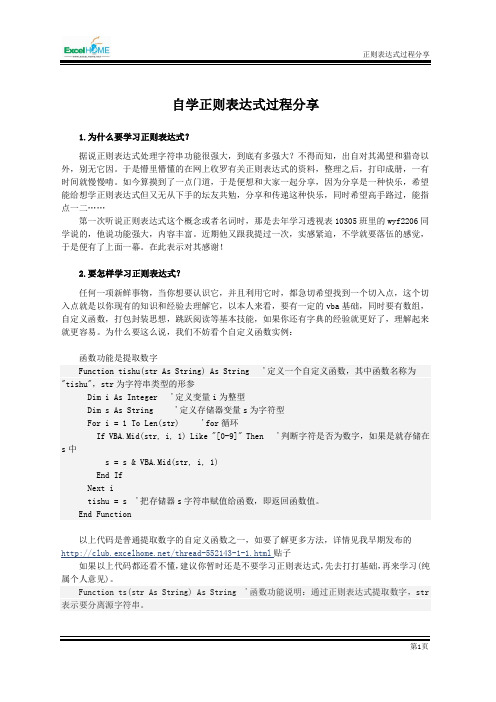
自学正则表达式过程分享1.为什么要学习正则表达式?据说正则表达式处理字符串功能很强大,到底有多强大?不得而知,出自对其渴望和猎奇以外,别无它因。
于是懵里懵懂的在网上收罗有关正则表达式的资料,整理之后,打印成册,一有时间就慢慢啃。
如今算摸到了一点门道,于是便想和大家一起分享,因为分享是一种快乐,希望能给想学正则表达式但又无从下手的坛友共勉,分享和传递这种快乐,同时希望高手路过,能指点一二……第一次听说正则表达式这个概念或者名词时,那是去年学习透视表10305班里的wyf2206同学说的,他说功能强大,内容丰富。
近期他又跟我提过一次,实感紧迫,不学就要落伍的感觉,于是便有了上面一幕。
在此表示对其感谢!2.要怎样学习正则表达式?任何一项新鲜事物,当你想要认识它,并且利用它时,都急切希望找到一个切入点,这个切入点就是以你现有的知识和经验去理解它,以本人来看,要有一定的vba基础,同时要有数组,自定义函数,打包封装思想,跳跃阅读等基本技能,如果你还有字典的经验就更好了,理解起来就更容易。
为什么要这么说,我们不妨看个自定义函数实例:函数功能是提取数字Function tishu(str As String) As String '定义一个自定义函数,其中函数名称为"tishu",str为字符串类型的形参Dim i As Integer '定义变量i为整型Dim s As String '定义存储器变量s为字符型For i = 1 To Len(str) 'for循环If VBA.Mid(str, i, 1) Like "[0-9]" Then '判断字符是否为数字,如果是就存储在s中s = s & VBA.Mid(str, i, 1)End IfNext itishu = s '把存储器s字符串赋值给函数,即返回函数值。
vba-正则表达式(创建,使用和属性方法)
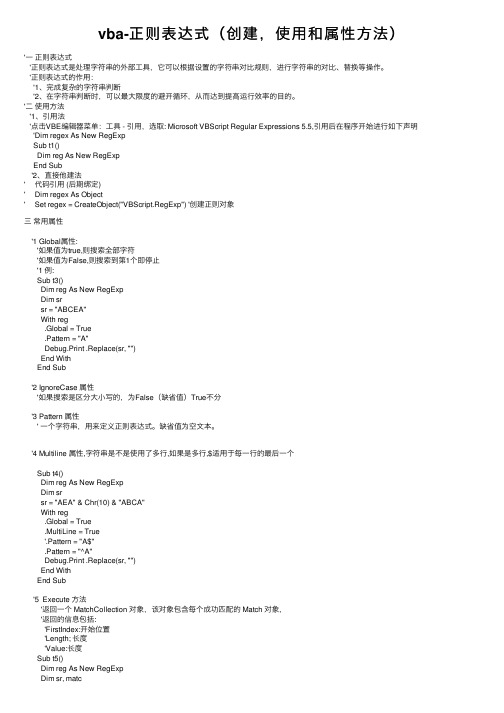
vba-正则表达式(创建,使⽤和属性⽅法)'⼀正则表达式'正则表达式是处理字符串的外部⼯具,它可以根据设置的字符串对⽐规则,进⾏字符串的对⽐、替换等操作。
'正则表达式的作⽤:'1、完成复杂的字符串判断'2、在字符串判断时,可以最⼤限度的避开循环,从⽽达到提⾼运⾏效率的⽬的。
'⼆使⽤⽅法'1、引⽤法'点击VBE编辑器菜单:⼯具 - 引⽤,选取: Microsoft VBScript Regular Expressions 5.5,引⽤后在程序开始进⾏如下声明 'Dim regex As New RegExpSub t1()Dim reg As New RegExpEnd Sub'2、直接他建法' 代码引⽤ (后期绑定)' Dim regex As Object' Set regex = CreateObject("VBScript.RegExp") '创建正则对象三常⽤属性'1 Global属性:'如果值为true,则搜索全部字符'如果值为False,则搜索到第1个即停⽌'1 例:Sub t3()Dim reg As New RegExpDim srsr = "ABCEA"With reg.Global = True.Pattern = "A"Debug.Print .Replace(sr, "")End WithEnd Sub'2 IgnoreCase 属性'如果搜索是区分⼤⼩写的,为False(缺省值)True不分'3 Pattern 属性' ⼀个字符串,⽤来定义正则表达式。
缺省值为空⽂本。
'4 Multiline 属性,字符串是不是使⽤了多⾏,如果是多⾏,$适⽤于每⼀⾏的最后⼀个Sub t4()Dim reg As New RegExpDim srsr = "AEA" & Chr(10) & "ABCA"With reg.Global = True.MultiLine = True'.Pattern = "A$".Pattern = "^A"Debug.Print .Replace(sr, "")End WithEnd Sub'5 Execute ⽅法'返回⼀个 MatchCollection 对象,该对象包含每个成功匹配的 Match 对象,'返回的信息包括:'FirstIndex:开始位置'Length; 长度'Value:长度Sub t5()Dim reg As New RegExpDim sr, matcsr = "A454BCEA5"With reg.Global = True.Pattern = "A\d+"Set matc = .Execute(sr)End WithStopEnd SubFunction ns(rg)Dim reg As New RegExpDim sr, ma, s, m, xWith reg.Global = True.Pattern = "\d*\.?\d*"Set ma = .Execute(rg)For Each m In mas = s + Val(m)Next mEnd Withns = s' StopEnd Function6、Text⽅法'返回⼀个布尔值,该值指⽰正则表达式是否与字符串成功匹配。
excel中正则表达式

excel中正则表达式Excel中的正则表达式使用VBA编程语言来实现。
以下是一些常见的Excel VBA正则表达式操作:1. 使用正则表达式验证一个字符串是否符合某种规则:```vbaFunction IsMatch(ByVal inputString As String, ByVal pattern As String) As BooleanDim regex As ObjectSet regex = CreateObject("VBScript.RegExp")regex.pattern = patternIsMatch = regex.test(inputString)End Function```使用示例:```vbaSub TestIsMatch()Dim inputString As StringinputString = "abc123"If IsMatch(inputString, "^[a-z]+$") ThenMsgBox "符合规则"ElseMsgBox "不符合规则"End IfEnd Sub2. 使用正则表达式提取字符串中的匹配项:```vbaFunction ExtractMatches(ByVal inputString As String, ByVal pattern As String) As ObjectDim regex As ObjectSet regex = CreateObject("VBScript.RegExp")regex.Global = Trueregex.pattern = patternSet ExtractMatches = regex.Execute(inputString)End Function```使用示例:```vbaSub TestExtractMatches()Dim inputString As StringinputString = "abcd1234efgh5678"Dim matches As ObjectSet matches = ExtractMatches(inputString, "\d+")For Each match In matchesMsgBox match.valueNext matchEnd Sub以上示例只是演示了Excel VBA中正则表达式的基本用法,具体的正则表达式语法和用法请参考正则表达式规范。
VBA中的正则表达式运用

VBA中的正则表达式运⽤正则表达式的主要⽤途是匹配出字符串中满⾜某种条件的字符,如在⼀串杂乱的字符串中匹配出只是字母的字符或只是数字的字符。
正则表达式⼴泛的应⽤于VBA、python等编程语⾔中,尽管它的语法⽐较晦涩奇怪,但由于它所提的强⼤功能和便利性,使得正则表达式的运⽤⾮常的普遍。
这次这篇⽂章的主要内容就是通过⼀个例⼦介绍⼀下VBA中正则表达式的运⽤。
如上图所⽰,C2和C3单元格中,各存在着⼀个包含有汉字、字母、数字三种不同特征的字符所组成的字符,现在需要将他们按照不同的特征进⾏区分。
如果⼀个⼀个的进⾏区分未免太过繁琐,特别是需要区分的字符串很长或者字符串有很多的情况下,耗费的精神和时间会更多,这时,⽤正则表达式就会轻松不少。
经过编写和调试,VBA代码如下⾯两幅图所⽰,其中的绿字是对左边的代码的解释:最终运⾏的结果如下图所⽰:在这⾥,最右边⼀⾏,也就是输出是纯汉字的单元格,代码中正则表达式的运⽤与输出过程与左边两个单元格是不⼀样的,尽管其表现出来的结果是类似。
在这⾥,代码中运⽤的是.Replace⽅法,也就是将匹配的字符进⾏了替换(替换为了空字符,也就是“”,相当于匹配的字符删去了),将其他未匹配的字符进⾏了直接输出,⽽不是将匹配的字符进⾏了赋值,经过转换后输⼊单元格。
这也是编程的⼀个特征:条条⼤路通罗马。
没有绝对正确绝对正统的代码编写,只要能够得到想要的结果并且性能能够接受,那么⽆论怎么编写代码,这都是代码编写者的⾃由。
需要注意的是,正则表达式不是⼀个⾮常简单的东西,如果有⾃⼰编写正则表达式的要求,则编写者需要有⼀定的正则表达式的规则基础,所以对于正则表达式的运⽤,如果是需要编写⼀些特殊的匹配,那么我个⼈建议先将正则表达式的⼀些编写规则进⾏⼀定的学习和熟练。
尽管正则表达式的规则⽐较晦涩和奇怪,但好在其规则并不是很多,更多的是需要去实践⽽不是死记硬背(因为不动⼿,之前记住了也会忘),并且如果学会了正则表达式的规则,那么就可以随⼼所欲的根据⾃⼰的需要来进⾏个⼈化的正则表达匹配编写。
EXCELVBA正则表达式学习

1、正则表达式能干什么呢?你肯定用过excel的“查找”、“替换”功能。
正则表达式也可以对字符串进行特定的复杂查找和替换,但它比“查找”和“替换”功能强大的多的多。
正在看蓝桥玄霜版主的字典帖,选了其中的两个例子(附件中的例A和例B),你看到的第一反应是用字典去解决,例A和例B使用正则表达式也很好的解决了问题。
(给出这两个例子不是说正则表达式比字典好,只是借此体会正则表达式的强大功能)例1、有如下一组电话号码,如何改变成右侧的样式。
(020)12345678 ************(021)32145678 ************(0371)45678129 *************(0392)1234567 ************(010)21458965 ************(0393)45987636 *************(0372)87654321 *************你想到用查找—替换功能解决的方法了吗?利用正则表达式很容易实现。
Private Sub CommandButton1_Click()Dim regEX As New RegExp‘定义一个正则表达式对象regEX.Pattern = "\((\d{3,4})\)(\d{7,8})"‘设置正则表达式For i = 1 To 7Range("c" & i) = regEX.Replace(Range("a" & i), "$1-$2")NextEnd Sub2、什么是正则表达式?简单的说,正则表达式就是一个由一组具有特殊含义的字符组成的字符串,(如例中的"\((\d{3,4})\)(\d{7,8})"),这些有特殊含义的字符设置了一些条件,并通过regEX.Pattern = "\((\d{3,4})\)(\d{7,8})"这一句告诉查找引擎,按照它规定的条件查找符合要求的字符串。
Excel中使用正则表达式

Excel另类条件化格式1 前言我们知道,Excel的条件化格式可以根据单元个的内容来设置整个单元格的格式。
如图1中的C列,当单元格的内容为“结束”时,字体颜色为绿色,为“进行中”时,颜色为黄色。
但如果我们想把B列的部分特定文字(如日期2012-3-4)设置成不同的字体和颜色, Excel的条件化格式工具是不能实现的,需要另辟蹊径。
图12 实现过程2.1 目标实现B列单元格中日期字符串的字体设置成“Arial Black”字体,颜色为红色。
2.2 设计思路Excel的VBA编程功能很强大,可以轻松实现上述目标。
程序的设计思路是:找到日期字符串,然后设置字体格式。
本例中利用了正则表达式来寻找日期字符串,通过Characters对象的Font属性来设置字符串的格式。
2.3 正则表达式我们在处理文本时,经常会遇到一些满足某种规则的字符串。
比如,一个无符号的整数由一连串的数字构成,本例中的日期是满足“整数-整数-整数”规则的字符串。
正则表达式就是用来指定这种规则的。
如果某个字符串满足正则表达式指定的规则,则称该字符串为正则表达式的一个“匹配串”。
正则表达式中用\d 来匹配单个数字,用\d+来匹配连续的多个数字,这样本例中用"\d+-\d+-\d+"就可以匹配日期字符串。
Excel的VBA可以通过引用vbscript中的正则标定式对象"vbscript.regexp"来使用正则表达式。
2.4 Characters函数语法:Characters(start, length)参数:Start是指从第几个字符处开始选择,length是要返回的字符数。
返回:Characters对象。
用来控件文本中某一范围的字符串。
例如,通过Characters对象的Font属性可以设置字符串的字体格式。
2.5程序代码把FormatClick程序和“更新”按钮的Click事件关联起来,只要点击“更新”按钮就可以更新日期的字体的名称和颜色了。
正则表达式直接在EXCEL中使用的详细步骤

正则表达式直接在EXCEL中使⽤的详细步骤⽬录⼀、提需求⼆、解决步骤三、结果呈现正则表达式,相信⼤家都不陌⽣。
但在我们最常⽤的办公软件EXCEL中,⽬前没有可直接使⽤正则表达式的函数(⾄少10版本的EXCEL没有),那么今天我就分享下如何在EXCEL中⾃定义正则函数。
⼀、提需求⽐如,我要拆分下⾯的字符串:显然这样的需求,⽤正则表达式再合适不过了。
⼆、解决步骤下⾯我们使⽤的这个⽅法,定义出的函数将长期有效:1、新建⼀个EXCEL⽂件,我这⾥命名为RE,随后按ALT+F11打开宏编辑器,选中任意⼀个sheet,右键,选择插⼊模块:2、双击模块1,编辑如下VBA⾃定义函数代码:Function RE(OriText As String, ReRule As String, ReplaceYesOrNo As Boolean)''''OriText:待匹配的字符串'ReRule:正则表达式'ReplaceYesOrNo:是否采⽤替换⽅法,1表⽰替换,0表⽰不替换,默认为不替换''''创建⼀个正则表达式实例对象Set ReObject = CreateObject("vbscript.regexp")With ReObject'是否区分⼤⼩写,⼀般需求是不⽤区分⼤⼩写,因此这⾥为True.IgnoreCase = True'是否匹配所有,⼀般需求也都是匹配所有,这⾥也就默认是True,如果为False表⽰只匹配第⼀次出现的.Global = True'匹配时所⽤到的正则表达式.Pattern = ReRuleIf ReplaceYesOrNo Then'如果使⽤替换⽅法,则将正则表达式匹配到的项替换为空RE = .Replace(OriText, "")Else'否则,返回可迭代对象的第⼀项RE = .Execute(OriText)(0)End IfEnd WithEnd Function3、另存为加载宏格式:4、点击下⽅的加载项:5、点击浏览:6、选择我们刚保存的加载宏格式⽂件,结果如下图:好了,到这⾥我们的正则函数就创建好了,随后每次打开EXCEL都可以直接使⽤定义的RE函数,按照需求来敲出合适的正则表达式。
VBA之正则表达式(1)基础篇

VBA 之正则表达式(1)基础篇展开全文正则表达式(Regular Expression ),常被用来检验、替换符合某个模式(规则)的字符串,在代码中常缩写为regexp 。
VBA 中并没有直接提供正文表达式对象,需要借助VBScript 的正则对象。
如果使用前期绑定,那么就需要在VBE 中引用如下扩展库。
也可以使用后期绑定的方式创建正则对象,代码如下。
Set objRegEx = CreateObject("vbscript.regexp")正则对象有四个属性和三个方法。
属性说明 方法 说明 Global Boolean 值,指明单次匹配或者全部匹配 Execute 将正则模式应用于字符串,并返回Matchs 集合IgnoreCase Boolean 值,指明匹配模式是否大小写敏感Replace 替换正则模式匹配的文本 Pattern指定用于搜索的正则模式 Test 对字符串执行正则匹配,返回Boolean 值说明匹配是否成功 Multiline 指定的搜索字符串分布在多行待处理的文本如下,现需要提取其中的姓名汉字和电话数字。
Name:张三丰,Phone:138****0000示例代码如下。
Sub RegExpDemoSyntax()Dim objRegEx As ObjectSet objRegEx = CreateObject("vbscript.regexp")objRegEx.Pattern = "Name:(.*?),Phone:(\d+)"objRegEx.Global = TruemyString = "Name:张三丰,Phone:138****0000"Set objMH = objRegEx.Execute(myString)If objMH.Count > 0 ThenWith objMH(j)Debug.Print .submatches(0), .submatches(1)End WithEnd IfSet objRegEx = NothingEnd Sub输出结果如下:张三丰138****0000由示例可以看到正则对象的属性和方法并不复杂,也可以说too simple。
- 1、下载文档前请自行甄别文档内容的完整性,平台不提供额外的编辑、内容补充、找答案等附加服务。
- 2、"仅部分预览"的文档,不可在线预览部分如存在完整性等问题,可反馈申请退款(可完整预览的文档不适用该条件!)。
- 3、如文档侵犯您的权益,请联系客服反馈,我们会尽快为您处理(人工客服工作时间:9:00-18:30)。
'EXCEL VBA 正则表达式从实例开始所有代码都测试过'''[2011-09-09:'[2010-08-08:'数据验证经常出现的情况是,需要验证和处理大量的文本内容,有时候需要查找字符串,有时候要按条件替换,并且这些待处理的问题还是有一定的规律可循的,但是无法通过枚举的方式挨个验证,这个时候就需要正则表达式来帮忙。
'1.正则表达式(Regular Expression)基础'正则表达式是通用的文本搜索和处理方案,它的知识不是VBA独有的,基本上每种语言都内置了正则表达式的功能。
正则表达式的基础知识不是这里的重点,需要的朋友可以Google一下,或者参看下面的一些入门教程:'tutorials/regex/'''中的正则表达式应用'在VBA中使用正则表达式,可以通过下列途径实现:《'创建正则表达式对象:'前期绑定:在VBA代码编辑器中的"Tools"菜单中,选中"References...",然后引用Microsoft VBScript Regular Expressions 类库,然后直接定义对象:Dim reg As New RegExp。
'后期绑定:使用CreateObject方法定义对象:CreateObject("")。
'前一种方式的优点是可以有编辑器的Intellisense支持'RegExp对象的属性:'Global - 设置或返回一个Boolean 值,该值指明在整个搜索字符串时模式是全部匹配还是只匹配第一个。
如果搜索应用于整个字符串,Global 属性的值应该为True,否则其值为False。
默认的设置为True。
'Multiline - 返回正则表达式是否具有标志m, 缺省值为False。
如果指定的搜索字符串分布在多行,这个属性是要设置为True的。
'IgnoreCase - 设置或返回一个Boolean值,指明模式搜索是否区分大小写。
如果搜索是区分大小写的,则IgnoreCase 属性应该为False;否则应该设为True。
缺省值为True。
'Pattern - 设置或返回被搜索的正则表达式模式。
被搜索的正则字符串表达式。
它包含各种正则表达式字符。
'RegExp对象的方法:;'Execute - 对指定的字符串执行正则表达式搜索。
需要传入要在其上执行正则表达式的文本字符串。
正则表达式搜索的设计模式是通过RegExp对象的Pattern来设置的。
Execute方法返回一个Matches集合,其中包含了在string中找到的每一个匹配的Match对象。
如果未找到匹配,Execute将返回空的Matches集合。
'Replace -替换在正则表达式查找中找到的文本'Test - 对指定的字符串执行一个正则表达式搜索,并返回一个Boolean 值指示是否找到匹配的模式。
属性对Test方法没有影响。
如果找到了匹配的模式,Test方法返回True;否则返回False。
'MatchCollection对象与Match对象'匹配到的所有对象放在MatchCollection集合中,这个集合对象只有两个只读属性:'Count: 匹配到的对象的数目'Item:集合的又一通用方法,需要传入Index值获取指定的元素。
'一般,可以使用For Each语句枚举集合中的对象。
集合中对象的类型是Match。
'Match对象有以下几个只读的属性:'FirstIndex - 匹配字符串在整个字符串中的位置,值从0开始。
''Length -匹配字符串的长度'Value -匹配的字符串'SubMatches - 集合,匹配字符串中每个分组的值。
作为集合类型,有Count和Item两个属性。
''常用的正则表达式主要有以下几种:'匹配中文字符的正则表达式: [\u4e00-\u9fa5]'评注:匹配中文还真是个头疼的事,有了这个表达式就好办了'匹配双字节字符(包括汉字在内): [^\x00-\xff]'评注:可以用来计算字符串的长度(一个双字节字符长度计2,ASCII字符计1)'匹配空白行的正则表达式:\n\s*\r~'评注: 可以用来删除空白行'匹配HTML标记的正则表达式:<(\S*)[^>]*>.*</>|<.* />'评注:网上流传的版本太糟糕,上面这个也仅仅能匹配部分,对于复杂的嵌套标记依旧无能为力'匹配首尾空白字符的正则表达式:^\s*|\s*$'评注:可以用来删除行首行尾的空白字符(包括空格、制表符、换页符等等),非常有用的表达式'匹配Email地址的正则表达式:\w+([-+.]\w+)*@\w+([-.]\w+)*\.\w+([-.]\w+)*'评注: 表单验证时很实用'匹配网址URL的正则表达式:[a-zA-z]+:d+\.\d+\.\d+'评注: 提取ip地址时有用'匹配特定数字:('^[1-9]\d*$d*|0\.\d*[1-9]\d*$d*|0\.\d*[1-9]\d*)$d*|0\.\d*[1-9]\d*|0\.0+|0)$d*|0\.\ d*[1-9]\d*|0\.0+|0$d*|0\.\d*[1-9]\d*))|0\.0+|0$'\w 匹配字母或数字或下划线或汉字'\s 匹配任意的空白符'\d 匹配数字'\b 匹配单词的开始或结束'^ 匹配字符串的开始'$ 匹配字符串的结束''表2.常用的限定符'代码/语法说明'* 重复零次或更多次·' 重复一次或更多次+'Print 重复零次或一次'{n} 重复n次'{n,} 重复n次或更多次'{n,m} 重复n到m次''表3.常用的反义代码'代码/语法说明'\W 匹配任意不是字母,数字,下划线,汉字的字符'\S 匹配任意不是空白符的字符—'\D 匹配任意非数字的字符'\B 匹配不是单词开头或结束的位置'[^x] 匹配除了x以外的任意字符'[^aeiou] 匹配除了aeiou这几个字母以外的任意字符''表4.常用分组语法'代码/语法说明分类'(exp) 匹配exp,并捕获文本到自动命名的组里捕获'(<name>exp) 匹配exp,并捕获文本到名称为name的组里,也可以写成('name'exp)'(:exp) 匹配exp,不捕获匹配的文本,也不给此分组分配组号|'(=exp) 匹配exp前面的位置零宽断言'(<=exp) 匹配exp后面的位置'(!exp) 匹配后面跟的不是exp的位置'(<!exp) 匹配前面不是exp的位置'(#comment) 这种类型的分组不对正则表达式的处理产生任何影响,用于提供注释让人阅读注释''表5.懒惰限定符'代码/语法说明'* 重复任意次,但尽可能少重复'+ 重复1次或更多次,但尽可能少重复/' 重复0次或1次,但尽可能少重复'{n,m} 重复n到m次,但尽可能少重复'{n,} 重复n次以上,但尽可能少重复''表6.常用的处理选项'名称说明'IgnoreCase(忽略大小写) 匹配时不区分大小写。
'Multiline(多行模式) 更改^和$的含义,使它们分别在任意一行的行首和行尾匹配,而不仅仅在整个字符串的开头和结尾匹配。
(在此模式下,$的精确含意是:匹配\n之前的位置以及字符串结束前的位置.)'Singleline(单行模式) 更改.的含义,使它与每一个字符匹配(包括换行符\n)。
'IgnorePatternWhitespace(忽略空白) 忽略表达式中的非转义空白并启用由#标记的注释。
|'ExplicitCapture(显式捕获) 仅捕获已被显式命名的组。
''表7.尚未详细讨论的语法'代码/语法说明'\a 报警字符(打印它的效果是电脑嘀一声)'\b 通常是单词分界位置,但如果在字符类里使用代表退格'\t 制表符,Tab'\r 回车'\v 竖向制表符'\f 换页符)'\n 换行符'\e Escape'\0nn ASCII代码中八进制代码为nn的字符'\xnn ASCII代码中十六进制代码为nn的字符'\unnnn Unicode代码中十六进制代码为nnnn的字符'\cN ASCII控制字符。
比如\cC代表Ctrl+C'\A 字符串开头(类似^,但不受处理多行选项的影响)'\Z 字符串结尾或行尾(不受处理多行选项的影响)'\z 字符串结尾(类似$,但不受处理多行选项的影响)'\G 当前搜索的开头,'\p{name} Unicode中命名为name的字符类,例如\p{IsGreek}'(>exp) 贪婪子表达式'(<x>-<y>exp) 平衡组'(im-nsx:exp) 在子表达式exp中改变处理选项'(im-nsx) 为表达式后面的部分改变处理选项'((exp)yes|no) 把exp当作零宽正向先行断言,如果在这个位置能匹配,使用yes作为此组的表达式;否则使用no'((exp)yes) 同上,只是使用空表达式作为no'((name)yes|no) 如果命名为name的组捕获到了内容,使用yes作为表达式;否则使用no '((name)yes) 同上,只是使用空表达式作为no'—'在VBA中使用正则表达式,可以通过下列途径实现:'创建正则表达式对象:'前期绑定:在VBA代码编辑器中的"Tools"菜单中,选中"References...",然后引用Microsoft VBScript Regular Expressions 类库,然后直接定义对象:Dim reg As New RegExp。
